小伙伴们,你们在遇到电脑桌面任务栏不见了的时候是怎么解决的,找别人帮忙还是自己动手呢?小编跟你们说哦,其实这个问题我们自己就能够解决的,接下来小编就来和你们说说怎么解决桌面任务栏不见了的问题哈。
每次小编的电脑要是不见了什么,我就会以为它是不是穿越去了。上次小编电脑的任务栏就不见了,弄得我是一番好找呀,最后花了点时间才将它给解决好。所以现在小编就将解决任务栏不见了的方法传授给你们,小伙伴们要好好的看下去哦~
首先点“开始”菜单,然后再点击打开“控制面板”。
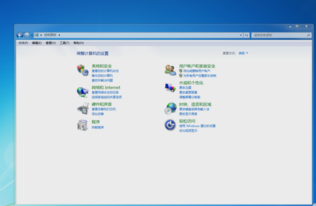
电脑问题图-1
打开了之后没就找到并点击“外观与个性化设置”。

桌面任务栏图-2
接着,点击“任务栏和开始菜单”。
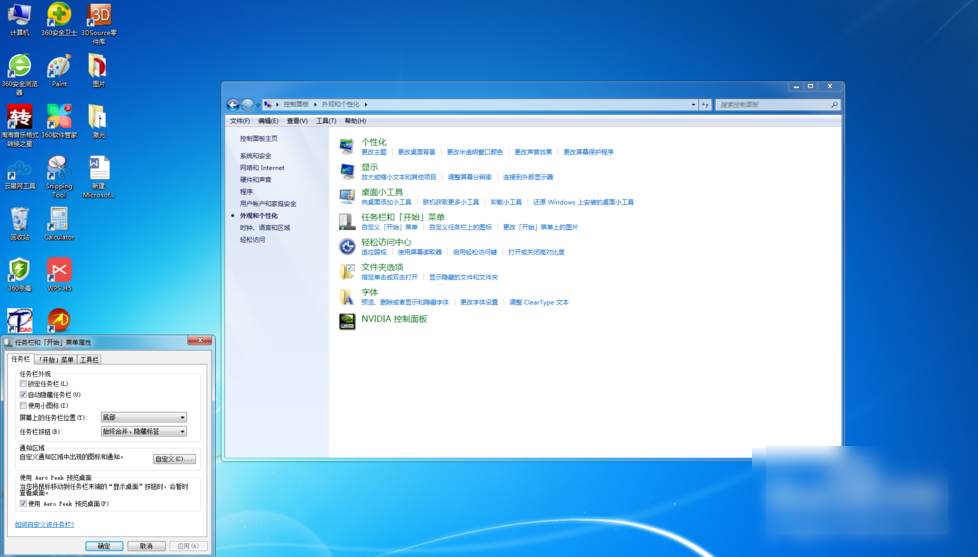
休眠快捷键,小编教你如何在桌面创建休眠快捷键
对于让电脑休眠的方法,就只有两种.一种是手动操作让电脑休眠,另一种是使用休眠快捷键来对电脑哦进行休眠的操作.今天小编要说的时候第二种方法,所以现在小编就来给你们怎么快捷键.
桌面任务栏图-3
然后,取消勾选“自动隐藏任务栏”、再勾“锁定任务栏”。

任务栏图-4

电脑问题图-5
最后点击应用,再点确定。即可解决问题呢~~
键盘鼠标失灵,小编教你怎么处理键盘鼠标失灵
我们如果想要使用电脑的话,首先就需要利用键盘和鼠标来作为介质,但是有的时候会出现鼠标失灵的情况,那这个时候该怎么办呢?接下来小编就来告诉你们键盘鼠标失灵,小编教你怎么处理重装系统鼠标键盘失灵






